【Word】スクリーンショットを挿入する方法
こんにちは!ハローパソコン教室の谷本です。
今日はWordでスクリーンショットを挿入する方法をご説明します!
スクリーンショットと言えば、スマートフォンでお馴染みだと思いますが、Wordでも簡単にスクリーンショットを挿入することができます!
スクリーンショットの挿入方法
手順は下記の通りです🖍️
1.Wordドキュメントを開き、スクリーンショットを挿入したい場所にカーソルを置きます。
2.「挿入」タブをクリックします。
3.「スクリーンショット」グループ内の「スクリーンショット」ボタンをクリックします。
スクリーンショットパネルが表示されます。
このパネルには、現在開いているアプリケーションウィンドウのサムネイルが表示されます。
※挿入したいウィンドウが表示されない場合は、再度ウィンドウが開かれているか確認してください!
4.スクリーンショットを挿入したいウィンドウをクリックします。
または、現在開いてる画面の一部をスナップショットに追加することもできます!

5.選択したスクリーンショットが自動的にWordドキュメントに挿入されます。
動画に纏めましたので、おさらいしてみましょう!
操作はあっという間でしたね!
必要に応じて、画像のサイズや配置を調整することもできます!
ぜひ活用してみてください♪
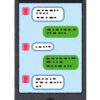
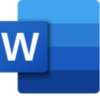
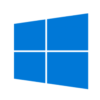
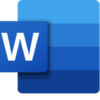

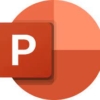
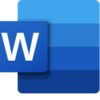
ディスカッション
コメント一覧
まだ、コメントがありません